Microsoft Outlook est un outil conçu pour la gestion des informations personnelles. Il offre une multitude de fonctionnalités, allant du calendrier à la gestion des fichiers et des contacts, en passant par l’accès à la messagerie de Microsoft. Toutefois, lors de la tentative de connexion à Outlook avec un compte Gmail via le web, les utilisateurs peuvent rencontrer l’erreur Gmail IMAP 78754. Ce problème provoque la fermeture intempestive de l’application lorsqu’un utilisateur essaie d’accéder à ses courriels sur la plateforme Outlook. Si vous êtes confronté à cette difficulté, vous êtes au bon endroit. Ce guide complet a pour objectif de vous éclairer sur l’erreur 78754, ses causes et les méthodes pour la corriger. Découvrons ensemble les détails de cette erreur.
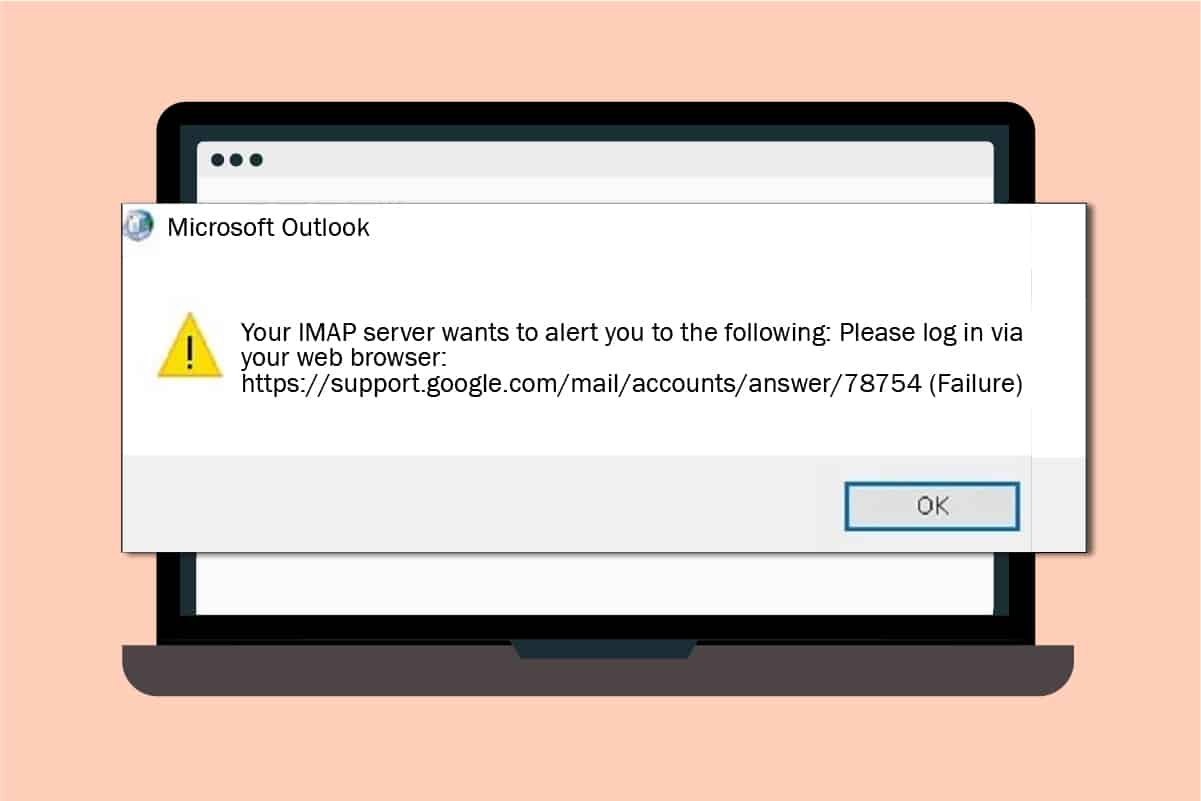
Résoudre l’erreur Gmail 78754 sur Outlook
Le protocole IMAP (Internet Message Access Protocol) permet aux utilisateurs d’accéder à leurs courriels depuis un serveur de messagerie via une connexion TCP ou IP. Les messages consultés par ce biais sont stockés sur le serveur de messagerie et peuvent ensuite être organisés sur l’appareil. IMAP est accessible via internet et utilisable sur tout type d’appareil, offrant ainsi une grande flexibilité pour la lecture des courriels.
Il s’agit d’un moyen rapide et efficace de suivre tous les messages envoyés. De plus, il facilite le téléchargement des messages lorsque vous cliquez dessus, sans nécessiter de téléchargement supplémentaire. L’un des avantages clés d’IMAP est sa capacité à fonctionner hors ligne, ce qui est très pratique pour les utilisateurs.
Quelles sont les origines de l’erreur 78754 ?
Plusieurs facteurs peuvent être à l’origine de l’erreur 78754 lors de l’accès à la messagerie Outlook. Voici un aperçu des causes les plus courantes :
-
Des informations de connexion incorrectes sont une cause fréquente.
-
Une activité de connexion suspecte peut également déclencher l’erreur. Si Google détecte une tentative de connexion inhabituelle, l’erreur 78754 peut apparaître.
-
Bien que la vérification en deux étapes renforce la sécurité, elle peut parfois gêner l’accès à votre compte Outlook.
- L’accès depuis un emplacement ou un appareil différent peut aussi être en cause.
-
Un protocole IMAP désactivé ou des paramètres serveur IMAP incorrects peuvent également provoquer l’erreur.
-
Une version obsolète de l’application Outlook peut perturber l’accès au service de messagerie.
- Une configuration inappropriée d’Outlook peut être une autre raison.
Maintenant que nous avons examiné les causes potentielles de l’erreur Gmail 78754 sur Outlook, passons aux solutions possibles. Voici quelques-unes des méthodes les plus efficaces pour résoudre ce problème :
Méthode 1 : Vérification des identifiants de connexion Gmail
Une erreur souvent négligée est l’utilisation d’identifiants de connexion incorrects pour Gmail. Il est essentiel de s’assurer que les informations saisies sont exactes, car des erreurs peuvent vous empêcher d’accéder à votre compte Outlook. Prenez donc le temps de revérifier vos identifiants.
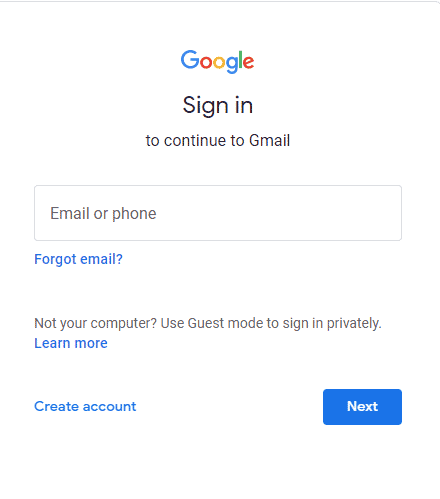
Méthode 2 : Activation d’IMAP et autorisation des applications moins sécurisées
Pour garantir un fonctionnement fluide de Microsoft Outlook, le serveur IMAP doit être activé. Sa désactivation peut entraîner l’erreur 78754. Voici les étapes pour activer IMAP et autoriser les applications moins sécurisées, afin que Google ne considère pas Microsoft Outlook comme une menace :
Remarque : L’option d’application moins sécurisée n’est pas disponible pour les comptes utilisant la vérification en deux étapes.
1. Accédez à la page de connexion Gmail sur le web.
2. Entrez vos identifiants et connectez-vous à votre compte Gmail.
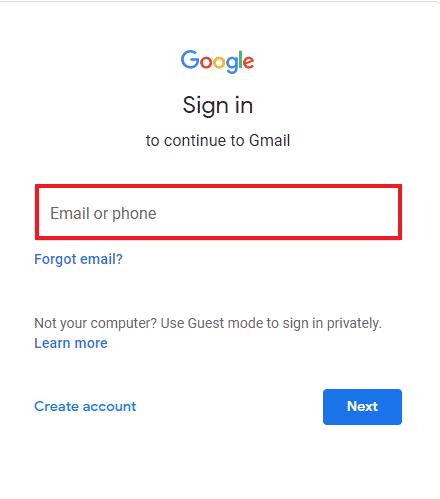
3. Dans votre compte Gmail, cliquez sur l’icône d’engrenage et sélectionnez « Voir tous les paramètres ».
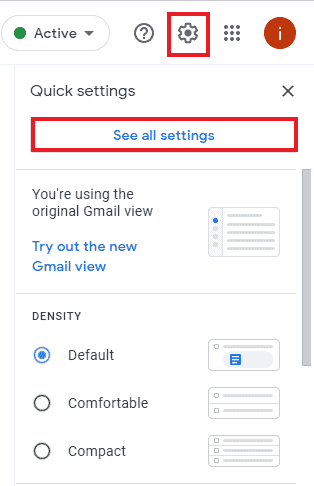
4. Sélectionnez l’onglet « Transfert et POP/IMAP » et activez IMAP.
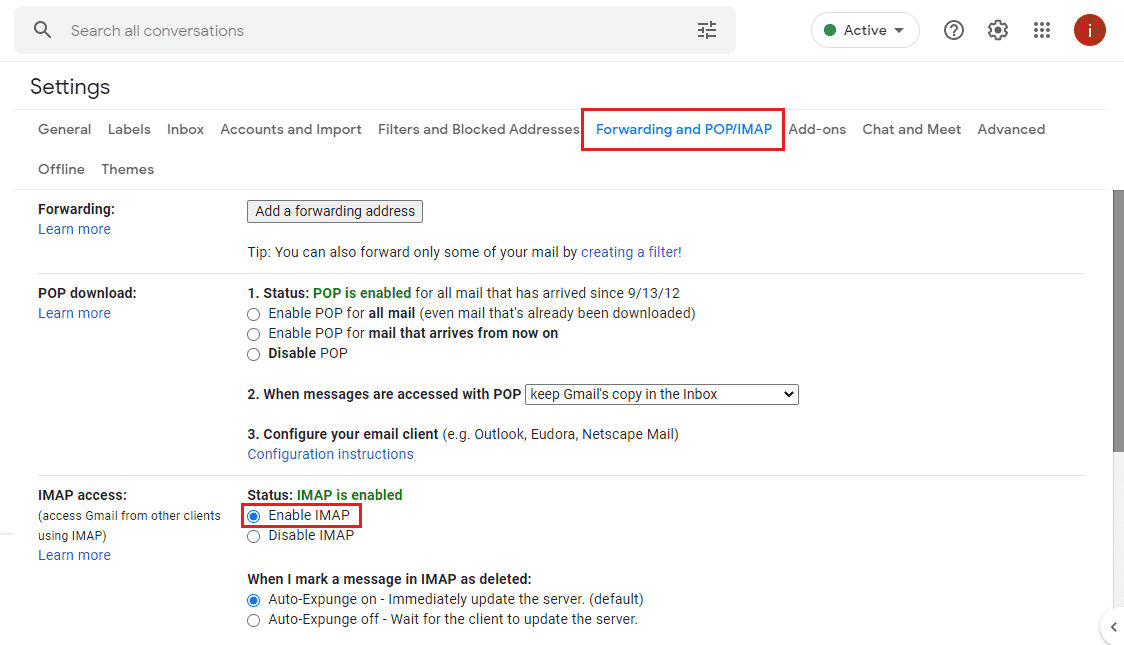
5. Cliquez sur « Enregistrer les modifications » en bas de la page.
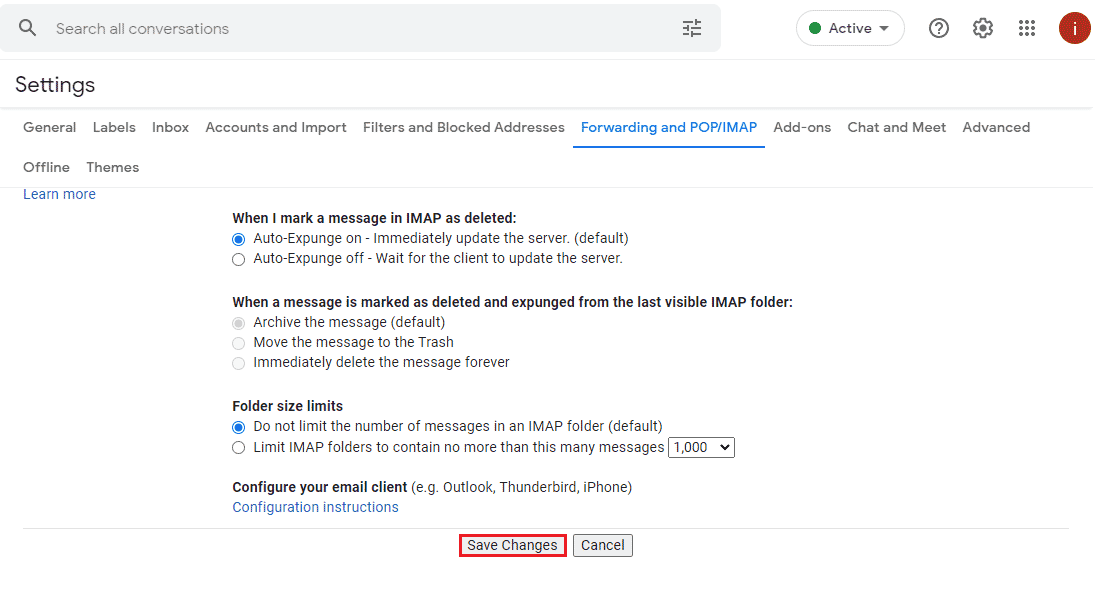
6. Ensuite, recherchez l’option « Autoriser les applications moins sécurisées » et activez-la.
Si l’erreur Gmail IMAP 78754 persiste, vous pouvez passer à la méthode suivante pour configurer Microsoft Outlook.
Méthode 3 : Configuration d’Outlook
Une configuration incorrecte de votre compte Microsoft Outlook peut également entraîner l’erreur 78754. Suivez ces étapes pour configurer correctement votre compte :
1. Appuyez sur la touche Windows, tapez Outlook et appuyez sur la touche Entrée.

2. Saisissez votre adresse e-mail et cliquez sur « Options avancées ».
3. Cochez l’option « Me laisser configurer mon compte manuellement » et sélectionnez « Connecter ».
4. Choisissez IMAP, POP ou Google.
5. Vérifiez que les serveurs IMAP ou POP sont activés.
6. Paramètres du serveur de courrier entrant : Serveur : imap.gmail.com, Port : 993, Méthode de cryptage : SSL/TLS, l’authentification par mot de passe sécurisé (SPA) n’est pas requise.
7. Paramètres du serveur de courrier sortant : Serveur : smtp.gmail.com, Port : 465, Méthode de cryptage : SSL/TLS, Délai d’expiration du serveur : une barre, l’authentification par mot de passe sécurisé (SPA) n’est pas requise, « Mon serveur sortant (SMTP) requiert une authentification » est coché, « Utiliser les mêmes paramètres que mon serveur de courrier entrant » est coché pour le courrier sortant.
8. Cliquez sur « Suivant ». Après avoir suivi ces étapes, saisissez vos identifiants de connexion et cliquez sur « Connecter ».
Méthode 4 : Mise à jour de Microsoft Outlook
Une version obsolète de Microsoft Outlook peut également provoquer l’erreur Gmail IMAP 78754 lors de la connexion à votre compte. Mettez à jour votre application vers la dernière version :
1. Lancez l’application Outlook.

2. Cliquez sur l’onglet « Fichier ».
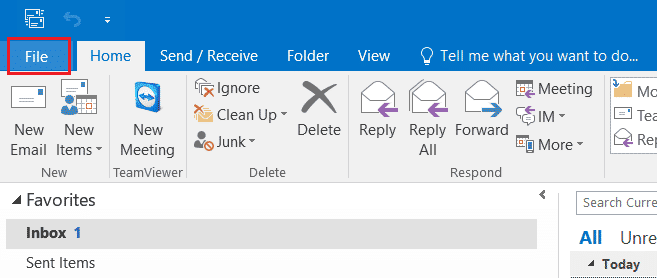
3. Dans le menu latéral, sélectionnez « Compte Office ».
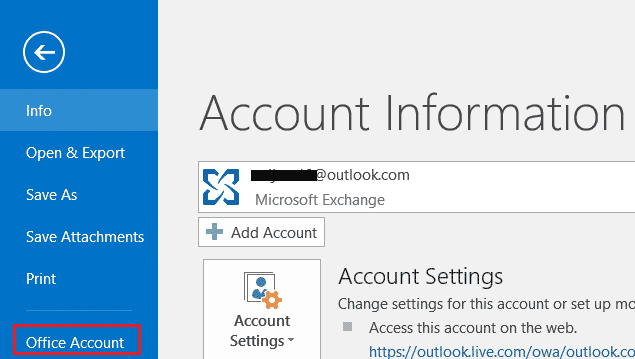
4. Cliquez sur « Options de mise à jour » et choisissez « Mettre à jour maintenant ».
5. Une fois la mise à jour effectuée, essayez de vous reconnecter pour voir si l’erreur 78754 est résolue.
Méthode 5 : Générer un mot de passe spécifique à l’application
La vérification en deux étapes est essentielle pour protéger vos comptes, notamment votre compte Gmail où sont stockés des informations et des données importantes. Si la vérification en deux étapes est activée, générez un mot de passe spécifique à l’application pour Outlook. Cela permettra à Google de débloquer les applications moins sécurisées comme Outlook et de résoudre l’erreur Gmail IMAP 78754 :
1. Connectez-vous à votre compte Gmail.
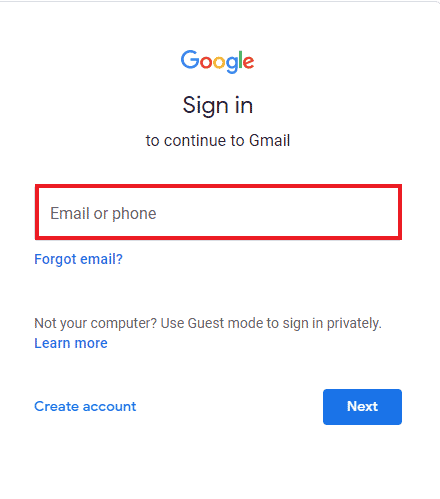
2. Accédez à la page de sécurité Google dans le navigateur.
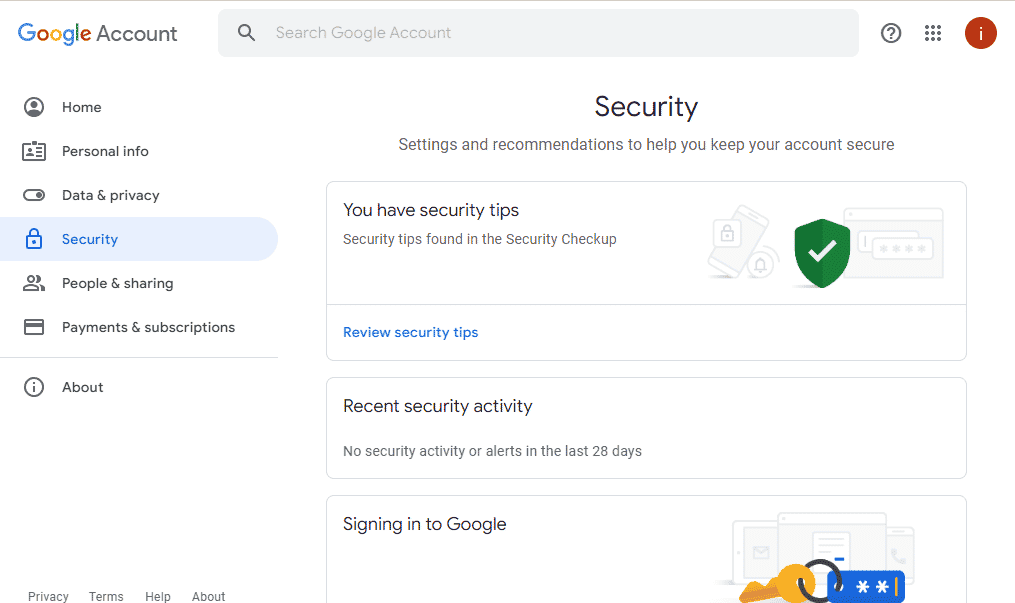
3. Localisez « Mots de passe d’application » et cliquez dessus.
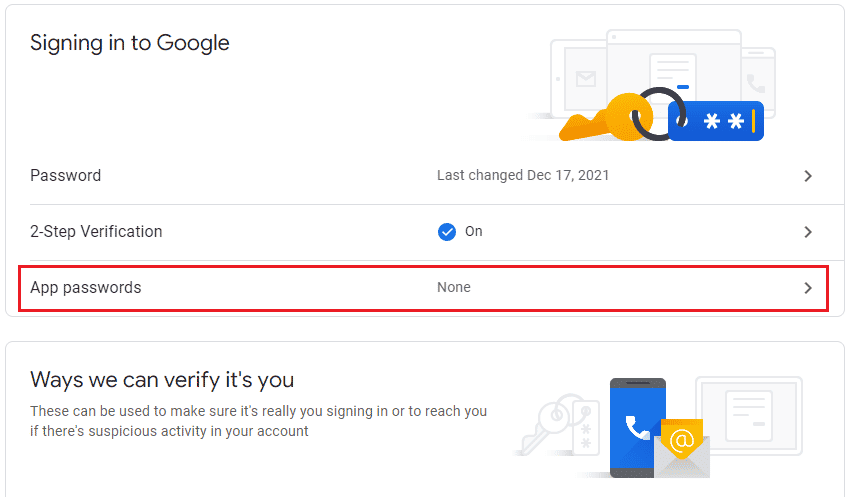
4. Entrez votre mot de passe pour vérifier votre compte et cliquez sur « Suivant ».
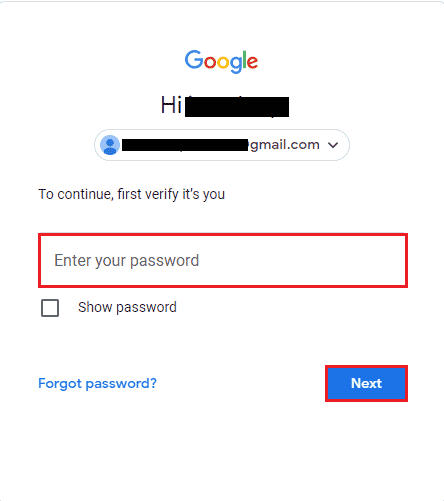
5. Cliquez sur « Sélectionner une application » et choisissez « Autre ».
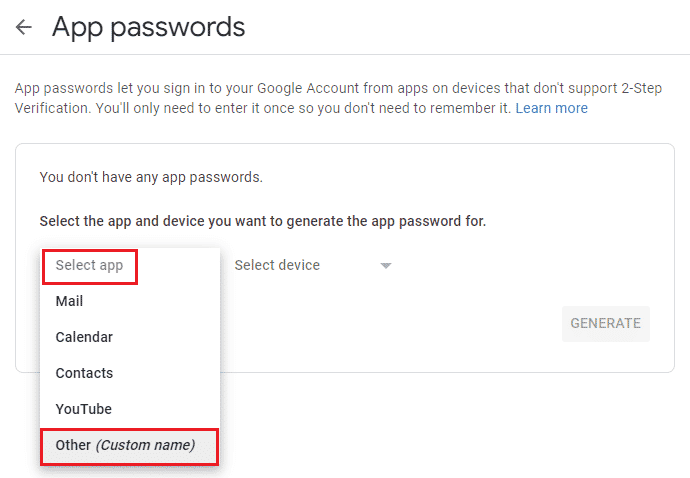
6. Saisissez « Outlook » et cliquez sur « GÉNÉRER ».
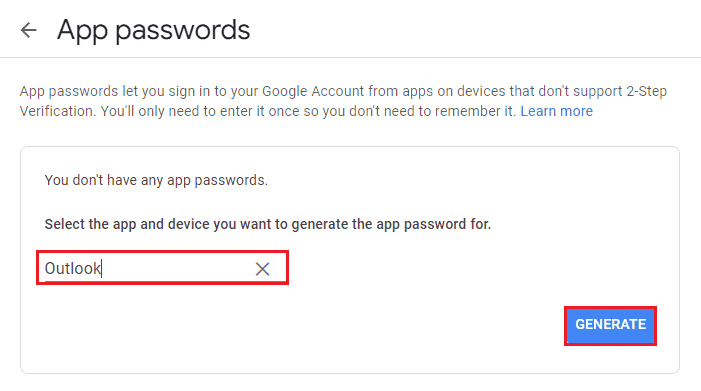
Un nouveau mot de passe sera généré pour l’application Outlook. Vous pouvez le copier et l’enregistrer pour les connexions futures, évitant ainsi l’erreur Gmail IMAP 78754.
Foire aux questions (FAQ)
Q1. Comment corriger l’alerte du serveur IMAP sur Microsoft Outlook ?
Rép. Supprimez les pièces jointes des e-mails que vous avez reçus sur Outlook. Ces pièces jointes peuvent être à l’origine de l’alerte IMAP. Assurez-vous également de les supprimer de la corbeille. Fermez et relancez l’application Outlook pour éviter l’alerte du serveur.
Q2. Pourquoi l’erreur IMAP apparaît-elle de manière répétée ?
Rép. Les erreurs IMAP récurrentes lors de l’utilisation d’Outlook sont souvent dues à des problèmes de connexion internet ou à des paramètres de messagerie incorrects. Cette erreur peut également survenir lors de la réception d’un email.
Q3. Peut-on connecter un compte Gmail à Outlook ?
Rép. Oui, il est tout à fait possible de connecter votre compte Gmail à Outlook en l’ajoutant via les paramètres du compte dans Outlook.
Q4. IMAP est-il compatible avec Gmail ?
Rép. Oui, Gmail propose le protocole IMAP pour ses clients, permettant l’accès à la messagerie depuis un ordinateur de bureau ou un appareil mobile.
Q5. Comment résoudre l’erreur IMAP Gmail ?
Rép. Pour résoudre l’erreur IMAP Gmail, vous pouvez activer IMAP pour votre compte Gmail via les paramètres du compte.
***
Les services d’Outlook sont particulièrement utiles pour les utilisateurs réguliers de l’application. L’erreur 78754 peut entraver l’utilisation de la fonction de messagerie de l’application. Nous espérons que ce guide vous a été utile et que vous avez pu corriger l’erreur Gmail 78754 sur Outlook. Dites-nous quelle méthode a fonctionné pour vous. Si vous avez d’autres questions ou suggestions, n’hésitez pas à les partager dans la section des commentaires.